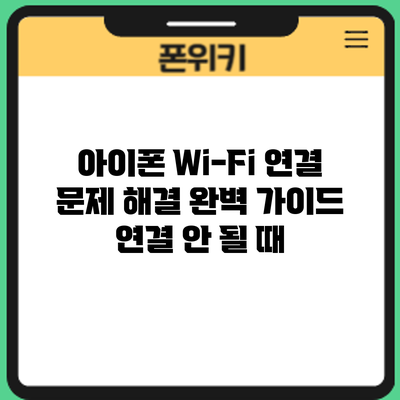아이폰 Wi-Fi 연결 문제 해결 완벽 가이드: 연결 안 될 때, 속도 저하 시 효과적인 해결 방법 총정리
아이폰이 Wi-Fi에 연결되지 않거나 속도가 느려 답답하셨나요? 더 이상 걱정하지 마세요! 이 글에서는 아이폰 Wi-Fi 문제 해결을 위한 모든 것을 자세히 알려드립니다. 기본적인 점검부터 고급 해결 방법까지, 단계별로 따라 하면 Wi-Fi 연결 문제를 해결하고 빠른 속도를 되찾을 수 있습니다.
아이폰 Wi-Fi 연결 문제: 기본적인 점검 사항 확인
아이폰 Wi-Fi가 연결되지 않아 답답하시죠? 걱정 마세요! 문제 해결의 첫걸음은 바로 기본적인 점검 사항을 확인하는 거예요. 작은 실수 하나로 몇 시간씩 고생할 수 있으니, 차근차근 따라 해 보시면 금방 해결될 거예요. 자, 지금부터 아이폰 Wi-Fi 연결 문제를 해결하기 위한 필수 점검 사항들을 알려드릴게요.
1. Wi-Fi가 켜져 있는지 확인하세요.
가장 기본적이지만, 의외로 놓치기 쉬운 부분이에요. 아이폰 설정 앱을 열고, “Wi-Fi”를 눌러 Wi-Fi가 켜져 있는지 확인해 주세요. 혹시나 꺼져 있다면, 버튼을 눌러 켜 주시면 됩니다. 간단하지만, 이것 하나로 문제가 해결될 수도 있어요!
2. Wi-Fi 네트워크 선택이 제대로 되었는지 확인하세요.
연결하려는 Wi-Fi 네트워크가 정확하게 선택되었는지 확인해야 해요. 혹시 다른 네트워크에 연결되어 있거나, 잘못된 네트워크를 선택했을 가능성도 있으니까요. 만약 잘못된 네트워크에 연결되어 있다면, “Wi-Fi” 목록에서 연결을 끊고, 다시 원하는 네트워크를 선택해 보세요. 비밀번호를 다시 입력해야 할 수도 있습니다.
3. 올바른 Wi-Fi 비밀번호를 입력했는지 확인하세요.
비밀번호를 잘못 입력하면 연결이 되지 않아요. 대소문자, 숫자, 특수문자를 정확하게 입력했는지 꼼꼼하게 확인하세요. 자동완성 기능을 사용하지 않고, 직접 다시 입력해 보는 것도 좋은 방법입니다. 혹시 비밀번호를 잊으셨다면, 공유기 관리자 페이지에 접속하거나, Wi-Fi를 제공하는 사람에게 문의해야 합니다.
4. 인터넷 연결 상태 확인:
아이폰의 문제가 아닌, 공유기 자체의 인터넷 연결 문제일 수도 있어요. 다른 기기(예: 노트북, 태블릿)를 이용해 해당 Wi-Fi에 접속해 인터넷이 제대로 되는지 확인해 주세요. 만약 다른 기기에서도 인터넷 연결이 안 된다면, 공유기의 문제일 가능성이 높으니, 공유기를 재부팅하거나 통신사에 문의해 보시는 게 좋습니다.
5. 아이폰 재시작:
간단하지만 효과적인 방법이에요. 아이폰을 재시작하면 작은 소프트웨어 오류들이 해결될 수 있습니다. 전원 버튼을 길게 눌러 전원 끄기 옵션을 선택하고, 다시 전원 버튼을 눌러 아이폰을 켜주세요.
6. Wi-Fi 네트워크 잊어버리고 다시 연결하기:
연결 정보가 잘못 저장되어 문제가 발생할 수도 있어요. “Wi-Fi” 설정에서 문제가 되는 Wi-Fi 네트워크를 선택하고, “이 네트워크 잊기”를 누른 후, 다시 연결해 보세요. 이 과정에서 비밀번호를 다시 입력해야 합니다.
7. 날짜 및 시간 설정 확인:
정확하지 않은 날짜와 시간 설정도 Wi-Fi 연결 문제를 일으킬 수 있답니다. 설정 앱에서 “일반” > “날짜 및 시간”으로 이동하여 자동 설정이 켜져 있는지 확인하세요. 자동 설정이 꺼져 있다면, 켜고 시간을 자동으로 설정하도록 합니다.
8. 비행기 모드 켜고 끄기:
비행기 모드를 잠깐 켜고 껐다가 다시 Wi-Fi를 연결해 보세요. 이 방법은 네트워크 연결을 초기화하는데 도움이 될 수 있습니다.
<더 자세한 내용은 “아이폰 Wi-Fi 연결 문제: 고급 해결 방법”을 참조하세요.>
<만약 위의 방법을 모두 시도했는데도 Wi-Fi 연결 문제가 해결되지 않는다면, Apple 지원 또는 통신사에 문의하는 것이 가장 좋습니다.>
✅ Wi-Fi 연결 안 되는 고민, 이제 그만! 원인 분석부터 해결 방법까지 한 번에 확인하세요.
1. Wi-Fi 공유기 및 인터넷 연결 확인
먼저, Wi-Fi 공유기 자체에 문제가 없는지 확인해야 합니다. 공유기의 전원이 제대로 연결되어 있는지, 인터넷 연결 상태가 양호한지 확인하고, 필요하다면 공유기를 재부팅해 보세요. 인터넷 서비스 제공업체(ISP)에 연락하여 인터넷 연결 상태에 문제가 없는지 확인하는 것도 좋은 방법입니다. 인터넷 연결 자체가 끊겼다면, 아무리 아이폰 설정을 바꿔도 Wi-Fi 연결이 불가능합니다.
2. 아이폰의 Wi-Fi 기능 활성화 및 비행기 모드 확인
아이폰의 설정 앱에서 Wi-Fi가 활성화되어 있는지 확인합니다. 비행기 모드가 켜져 있다면, Wi-Fi는 물론 모든 무선 통신 기능이 비활성화되므로 비행기 모드를 꺼야 합니다. 간단한 설정 확인이지만, 종종 이 부분을 놓치는 경우가 많으므로 꼭 알아보세요.
3. Wi-Fi 네트워크 이름 및 비밀번호 정확하게 입력
Wi-Fi 네트워크 이름(SSID)과 비밀번호를 정확하게 입력했는지 다시 한번 확인하세요. 대소문자를 구분해야 하며, 입력 과정에서 오타가 있을 수 있습니다. 특히 비밀번호는 잘못 입력하면 연결이 되지 않으므로 주의 깊게 확인해야 합니다.
아이폰 Wi-Fi 연결 문제: 고급 해결 방법
기본적인 점검 사항을 모두 확인했는데도 아이폰 Wi-Fi 연결 문제가 해결되지 않으시나요? 걱정 마세요! 더욱 심층적인 해결 방법들을 알려드릴게요. 아래 표를 참고하여 문제 해결에 도움을 받으세요.
| 문제 유형 | 해결 방법 | 추가 확인 사항 | 주의사항 |
|---|---|---|---|
| Wi-Fi 네트워크 이름(SSID) 또는 비밀번호 오류 | * Wi-Fi 네트워크 이름과 비밀번호를 다시 한번 정확하게 입력했는지 알아보세요. 입력 시 대소문자를 구분해야 하는 점을 기억하세요. * 공유기의 설정에서 SSID와 비밀번호를 확인하고 정확하게 입력하는 것이 중요합니다. * 설정 앱 > 와이파이 > 네트워크 선택 > ‘이 네트워크 잊기’를 눌러 기존 정보를 삭제하고 다시 연결을 시도해 보세요. |
* 공유기의 관리자 페이지에 접속하여 SSID와 비밀번호를 확인해 보세요. * 혹시 스티커 또는 메모에 기록해둔 정보가 있는지 찾아보세요. |
잘못된 정보를 반복적으로 입력하면 아이폰이 네트워크에 연결되는데 어려움을 겪을 수 있어요. |
| IP 주소 충돌 | * 아이폰의 IP 주소를 확인하고, 다른 기기와 충돌하는지 확인합니다. (설정 > 와이파이 > 연결된 네트워크 정보 > IP 주소 확인) * 공유기의 DHCP 설정을 확인하고, 필요하다면 IP 주소를 수동으로 설정해보세요. * 아이폰을 재시작하거나, 공유기를 재부팅해보세요. |
* 공유기의 관리자 페이지에 접속하여 DHCP 서버 상태와 할당된 IP 주소 범위를 확인하는 것이 좋습니다. | IP 주소를 수동으로 설정할 때는 오류 없이 정확한 값을 입력해야 해요. 잘못된 설정은 네트워크 연결을 더욱 어렵게 만들 수 있습니다. |
| 라우터 문제(펌웨어, 채널 충돌 등) | * 공유기의 펌웨어가 최신 버전인지 확인하고 업데이트 해보세요. 공유기 제조사 웹사이트를 참고하세요. * 다른 Wi-Fi 채널로 변경해보세요. 채널 충돌로 인해 연결이 불안정할 수 있습니다. * 공유기를 재시작하거나, 공장 초기화를 시도해 보세요. (데이터 백업 필수!) |
* 공유기의 모델명을 확인하고, 제조사 웹사이트에서 최신 펌웨어를 다운로드 받으세요. * 와이파이 분석 앱을 이용하여 주변 Wi-Fi 채널 사용 현황을 확인할 수 있습니다. |
공장 초기화는 모든 설정이 초기화되므로, 중요한 설정은 미리 백업해두세요. |
| DNS 문제 | * DNS 서버를 Google 공용 DNS (8.8.8.8. 8.8.4.4) 또는 Cloudflare DNS (1.1.1.1. 1.0.0.1)와 같이 다른 DNS 서버로 변경해보세요. (설정 > 와이파이 > 연결된 네트워크 정보 > DNS 구성) * DNS 캐시를 삭제해보세요. (명령어를 사용하거나, 앱을 이용하면 쉽게 할 수 있어요.) |
* DNS 서버 주소를 정확하게 입력해야 합니다. 잘못된 주소는 연결에 실패할 수 있어요. | DNS 설정 변경 후에도 문제가 해결되지 않으면 다시 원래 DNS 설정으로 돌려놓는 것을 잊지 마세요. |
| 하드웨어 결함(아이폰 또는 공유기) | * 아이폰을 다른 Wi-Fi 네트워크에 연결해 문제가 지속되는지 확인하세요. * 다른 기기가 해당 Wi-Fi 네트워크에 정상적으로 연결되는지 확인하세요. * 아이폰의 하드웨어 문제나 공유기의 고장 가능성을 고려하여 애플 지원 또는 통신사에 문의하세요. |
* 다른 Wi-Fi 네트워크 또는 다른 기기에서 문제가 발생하지 않는다면, 아이폰 또는 공유기 자체의 문제일 가능성이 높습니다. | 하드웨어 문제는 전문가의 도움이 필요할 수 있습니다. 직접 수리 시 추가적인 손상이 발생할 수 있으니 주의하세요. |
아이폰 Wi-Fi 연결 문제는 다양한 원인으로 발생할 수 있으며, 위에 제시된 방법들을 차례대로 시도해 보는 것이 중요해요.
추가적인 점검 사항: 백그라운드 앱 새로 고침, 위치 서비스 사용 허용 여부, VPN 설정 확인 등도 꼼꼼히 살펴보세요. 아직도 문제가 해결되지 않는다면 애플 지원 또는 통신사에 문의하여 도움을 받는 것이 좋습니다!
✅ Wi-Fi 연결이 안 되는 아이폰 문제? 원인 파악부터 해결까지, 지금 바로 해결책을 확인하세요!
1. 아이폰 재시작 및 네트워크 설정 재설정
아이폰을 완전히 껐다가 다시 켜는 것은 간단하지만 효과적인 방법입니다. 때로는 작은 소프트웨어 오류로 인해 Wi-Fi 연결이 제대로 되지 않을 수 있기 때문입니다. 만약 재시작 후에도 문제가 해결되지 않는다면, 설정 앱에서 “일반” > “전송 또는 iPhone 재설정” > “네트워크 설정 재설정”을 선택하여 네트워크 설정을 초기화해 볼 수 있습니다. 이 방법은 모든 네트워크 설정을 초기화하므로, Wi-Fi 비밀번호를 포함한 모든 설정을 다시 입력해야 한다는 점에 유의해야 합니다.
2. Wi-Fi 공유기 재부팅 및 채널 변경
Wi-Fi 공유기가 오랫동안 작동된 경우, 성능 저하가 발생할 수 있습니다. 공유기를 껐다가 다시 켜 재부팅하거나, 공유기의 채널을 변경하는 것을 시도해 보세요. 공유기 관리자 페이지에 접속하여 채널 변경을 시도할 수 있으며, 주변에 많은 Wi-Fi 네트워크가 있다면, 간섭을 줄이기 위해 채널을 변경하는 것이 도움이 될 수 있습니다.
3. 아이폰 소프트웨어 업데이트 확인
최신 iOS 버전으로 업데이트하면 Wi-Fi 관련 버그가 수정될 수 있습니다. 설정 앱의 “일반” > “소프트웨어 업데이트”에서 최신 iOS 업데이트를 확인하고 설치하세요.
아이폰 Wi-Fi 속도 저하 문제 해결: 원인 파악부터 해결책까지
아이폰 Wi-Fi 속도가 느려서 답답하신가요? 영상 스트리밍이 버벅거리고, 웹페이지 로딩이 느려 짜증이 나시나요? 걱정 마세요! 이번 장에서는 아이폰 Wi-Fi 속도 저하 문제의 원인을 파악하고, 효과적인 해결 방법을 자세히 알려드릴게요. 하나씩 차근차근 따라 하시면 문제 해결에 도움이 될 거예요!
아이폰 Wi-Fi 속도 저하, 왜 생길까요?
Wi-Fi 속도 저하의 원인은 다양해요. 가장 흔한 원인들부터 살펴볼까요?
- Wi-Fi 라우터 문제: 라우터 자체의 성능 저하, 과부하, 오래된 펌웨어 등이 원인일 수 있어요. 라우터를 재부팅하거나 펌웨어 업데이트를 해보는 게 중요해요.
- 네트워크 혼잡: 여러 기기가 동시에 Wi-Fi를 사용하면 속도가 느려질 수 있어요. 사용하지 않는 기기를 끄거나, 다른 주파수 대역(2.4GHz 또는 5GHz)을 사용해보세요.
- 거리 및 장애물: 라우터와 아이폰 사이의 거리가 멀거나, 벽이나 가구와 같은 장애물이 많으면 신호가 약해져 속도가 느려져요. 라우터의 위치를 바꾸거나, 신호 증폭기를 사용하는 것을 고려해보세요.
- 아이폰 문제: 아이폰 설정 문제, 메모리 부족, 앱 문제 등으로 인해 Wi-Fi 속도가 느려질 수도 있어요. 아이폰을 재부팅하거나, 불필요한 앱을 삭제하고, 아이폰의 저장 공간을 확보하는 것도 좋은 방법이에요.
- 인터넷 서비스 제공업체(ISP) 문제: ISP 측의 네트워크 장애나 속도 제한으로 인해 Wi-Fi 속도가 느려질 수 있으니, ISP에 문의해보는 것도 필요해요.
아이폰 Wi-Fi 속도 개선을 위한 실질적인 해결 방법
이제 본격적으로 아이폰 Wi-Fi 속도를 개선하기 위한 단계별 해결 방법을 알려드릴게요.
- 라우터 재부팅: 라우터의 전원을 1분 정도 껐다가 다시 켜보세요. 간단하지만 놀라울 만큼 효과적인 방법이에요!
- Wi-Fi 라우터 펌웨어 업데이트: 제조사 웹사이트에서 최신 펌웨어를 확인하고 업데이트해주세요. 최신 펌웨어는 성능 향상 및 버그 수정을 포함하고 있으니, 꼭 업데이트하시는 것이 중요해요.
- 다른 Wi-Fi 채널 사용: 라우터 설정에 접속하여 Wi-Fi 채널을 변경해보세요. 혼잡한 채널을 피하면 속도 향상을 기대할 수 있어요. Wi-Fi 분석 앱을 사용하면 혼잡도가 낮은 채널을 찾는 데 도움이 될 거예요.
- 5GHz 대역 사용: 5GHz 대역은 2.4GHz 대역보다 속도가 훨씬 빠르지만, 전파 도달 거리가 짧아요. 가능하다면 5GHz 대역을 사용해보세요.
- 라우터 위치 변경: 라우터를 중앙에 두고, 장애물을 최소화하여 아이폰과의 거리를 가깝게 유지하세요.
- 아이폰 재부팅: 아이폰을 껐다가 다시 켜보세요. 간단한 방법이지만, 때때로 놀라운 효과를 볼 수 있어요.
- 불필요한 백그라운드 앱 종료: 많은 앱이 백그라운드에서 작동하면 Wi-Fi 속도에 영향을 미칠 수 있어요. 사용하지 않는 앱을 종료해보세요.
- 아이폰 소프트웨어 업데이트: 최신 iOS로 업데이트하면 성능 개선 및 버그 수정으로 인해 Wi-Fi 속도가 향상될 수 있어요.
- 네트워크 설정 재설정: 아이폰 설정 > 일반 > 전송 또는 재설정 > 네트워크 설정 재설정을 통해 Wi-Fi 설정을 초기화해보세요. 주의: 이 방법은 저장된 Wi-Fi 비밀번호를 삭제하므로 비밀번호를 다시 입력해야 해요.
- ISP 문의: 위의 방법을 모두 시도해도 문제가 해결되지 않으면 인터넷 서비스 제공업체(ISP)에 문의하여 네트워크 문제를 알아보세요.
결론적으로, 아이폰 Wi-Fi 속도 저하는 다양한 원인으로 발생하며, 문제 해결을 위해서는 라우터 관리부터 아이폰 설정 점검까지 여러 가지 방법을 시도해보는 것이 중요합니다.
꾸준히 위의 방법들을 시도해보시면 아이폰 Wi-Fi 속도 저하 문제를 해결할 수 있을 거예요. 하지만 문제가 지속된다면 전문가의 도움을 받는 것도 좋은 방법이겠죠? 편안하고 빠른 Wi-Fi 환경을 누리시길 바랍니다!
✅ Wi-Fi 연결 안 되는 아이폰 문제? 원인과 해결책을 지금 바로 확인하고, 속 시원하게 해결하세요!
1. 주변 기기와의 간섭 확인
다른 많은 무선 기기(블루투스 기기, 다른 Wi-Fi 사용 기기 등)이 Wi-Fi 신호에 간섭을 줄 수 있습니다. 가구나 벽과 같은 물리적 장애물도 신호를 약화시키므로 이러한 요소들을 고려해야 합니다.
2. Wi-Fi 공유기 위치 변경
Wi-Fi 공유기의 위치는 속도에 큰 영향을 미칩니다. 공유기를 중앙에 배치하고, 장애물을 최소화하는 것이 중요합니다. 필요하다면 공유기의 안테나 위치를 조정하여 최적의 신호를 확보하도록 노력해 보세요.
아이폰 Wi-Fi 문제 해결 요약: 이제 안심하세요!
자, 지금까지 아이폰 Wi-Fi 연결 문제 해결을 위한 기본 점검부터 고급 해결 방법, 심지어 속도 저하 문제까지 다양하게 살펴보았어요. 이제 모든 내용을 간단하게 정리해드릴게요. 혹시 문제 해결에 어려움을 느끼셨다면, 이 요약을 통해 다시 한번 차근차근 확인해보시고 문제를 해결해 보세요!
아이폰 Wi-Fi 연결 문제 해결, 이 핵심 세 가지를 먼저 확인하세요!
-
Wi-Fi가 켜져 있는지, 그리고 정상적으로 작동하는 Wi-Fi 네트워크에 연결되어 있는지 꼼꼼하게 확인하세요. 가장 기본적이지만 놓치기 쉬운 부분이에요. 아이폰 설정에서 Wi-Fi를 켜고, 정확한 비밀번호를 입력했는지 다시 한 번 확인해주세요. 혹시 다른 기기는 잘 연결되는데 아이폰만 안 된다면, 아이폰 자체의 문제일 가능성이 높아요.
-
아이폰의 소프트웨어 문제가 아닌지 확인하고, 필요하다면 재시작 또는 iOS 업데이트를 진행하세요. 작은 버그로 인해 Wi-Fi 연결이 불안정해지는 경우가 많아요. 간단한 재시작만으로도 문제가 해결될 수 있으니 먼저 시도해보시고, 그래도 안된다면 최신 iOS 버전으로 업데이트를 해보세요. 업데이트 후에는 문제 해결에 도움이 되는 패치가 포함되어 있을 수 있어요.
-
라우터 및 네트워크 설정을 점검하고, 필요하다면 라우터를 재부팅하거나 공유기 설정을 확인하세요. 아이폰 문제가 아닐 수도 있답니다! 라우터가 오래되어 성능이 저하되었거나, 너무 많은 기기가 연결되어 네트워크가 과부하 상태일 수도 있어요. 라우터를 재부팅하거나, 라우터 설정에서 채널 변경 등을 시도해보는 것도 좋은 방법입니다.
더 자세한 해결 방법은 아래와 같은 순서로 알아보세요:
-
기본적인 점검: Wi-Fi 및 비행기 모드 설정 확인, 아이폰 재시작, 라우터 재시작 등을 먼저 시도해보세요. 가장 간단한 방법부터 시작하는 것이 중요해요.
-
고급 해결 방법: 네트워크 설정 재설정, 다른 Wi-Fi 네트워크에 연결해보기, DNS 설정 변경 등의 고급 설정을 조정해 볼 수 있습니다. 문제가 지속된다면 이 단계로 넘어가세요.
-
속도 저하 문제 해결: Wi-Fi 속도가 느리다면, 라우터 위치 조정, 다른 기기 연결 해제, 라우터 채널 변경 등을 통해 네트워크 성능을 최적화할 수 있습니다.
-
추가적인 점검 사항: 혹시라도 아이폰의 하드웨어 문제, 앱 충돌, 보안 소프트웨어 충돌 가능성까지 고려하여 점검해보는 것을 추천드려요.
-
애플 지원 문의: 위의 모든 방법을 시도해도 문제가 해결되지 않는다면, 애플 고객센터에 문의하여 전문가의 도움을 받아보세요.
이 모든 과정을 거치면, 아이폰 Wi-Fi 문제는 대부분 해결될 거예요! 힘든 과정이었지만, 이제 아이폰으로 자유롭게 인터넷을 즐길 수 있다는 것을 생각하면 뿌듯할 거예요. 힘내세요!
추가적인 점검 사항: 아이폰 Wi-Fi 문제 해결을 위한 심층 확인
기본적인 점검과 고급 해결 방법을 모두 시도했는데도 아이폰 Wi-Fi 연결 문제가 해결되지 않았다면, 좀 더 세밀한 확인이 필요해요. 다음 추가적인 점검 사항들을 꼼꼼하게 살펴보세요. 작은 부분이 큰 문제의 원인일 수 있으니까요!
1. 라우터(공유기) 및 네트워크 설정 확인
- 라우터 재부팅: 라우터의 전원을 뽑았다가 몇 분 후 다시 꽂아 재부팅해 보세요. 간단한 방법이지만 놀라울 정도로 효과적인 경우가 많아요.
- 라우터 펌웨어 업데이트: 라우터 제조사 웹사이트를 방문하여 최신 펌웨어가 있는지 확인하고, 업데이트해주세요. 최신 펌웨어는 안정성과 성능 향상에 도움이 돼요.
- Wi-Fi 채널 변경: 라우터 설정에 접속하여 Wi-Fi 채널을 변경해 보세요. 다른 기기와 채널 충돌로 인해 속도가 느려지거나 연결이 불안정할 수 있거든요. 덜 혼잡한 채널을 선택하는 것이 좋아요.
- 라우터 위치 변경: 라우터는 벽이나 가구 등 장애물에서 멀리 떨어진 곳에, 높은 곳에 위치시키는 것이 신호를 더 잘 받을 수 있도록 도와줘요. 여러분의 아이폰이 라우터에서 너무 멀리 떨어져 있지 않은지도 알아보세요.
- 네트워크 보안 설정 점검: 라우터의 보안 설정(WPA2/WPA3)이 제대로 적용되었는지 확인하고, 비밀번호가 정확한지 다시 한번 확인해주세요. 잘못된 설정은 연결 문제를 일으킬 수 있어요.
2. 아이폰 설정 및 소프트웨어 확인
- 날짜 및 시간 설정: 아이폰의 날짜와 시간이 정확한지 확인하세요. 잘못된 시간 설정은 네트워크 연결에 문제를 일으킬 수 있답니다. 자동으로 설정되어 있는지 확인하고, 아니라면 자동 설정을 켜주세요.
- 백그라운드 앱 새로 고침: Wi-Fi 연결에 영향을 미칠 수 있는 백그라운드 앱 새로 고침 기능을 꺼보세요. 설정 앱 > 일반 > 아이폰 전원 끄기에서 확인할 수 있어요.
- iOS 업데이트: 최신 iOS 버전으로 업데이트되어 있는지 확인해주세요. iOS 업데이트에는 종종 버그 수정 및 성능 향상이 포함되어 있으므로 Wi-Fi 문제 해결에 도움이 될 수 있어요.
- 네트워크 설정 재설정: 설정 앱 > 일반 > 전송 또는 SIM 카드가 있다면 SIM카드를 선택하세요 > 네트워크 설정 재설정을 통해 네트워크 설정을 초기화해 보세요. 주의: 이 방법은 모든 네트워크 설정을 삭제하므로, Wi-Fi 비밀번호를 다시 입력해야 해요.
3. 다른 기기 및 네트워크 연결 확인
- 다른 기기 연결 확인: 다른 스마트폰이나 노트북 등 다른 기기에서 해당 Wi-Fi에 문제없이 연결되는지 알아보세요. 만약 다른 기기에서도 연결이 안 된다면, 문제는 아이폰이 아니라 라우터나 인터넷 서비스 제공업체에 있을 가능성이 높아요.
- 다른 네트워크 연결 시도: 다른 Wi-Fi 네트워크나 모바일 데이터 네트워크에 연결하여 아이폰 자체의 문제인지 확인해 보세요.
아이폰 Wi-Fi 연결 문제는 다양한 원인으로 발생할 수 있으므로, 위의 모든 점검 사항을 차근차근 확인하는 것이 가장 중요해요.
#
결론: 아이폰 Wi-Fi 문제, 이제 해결하세요! – 끊김 없는 Wi-Fi 생활을 위한 최종 정리
이제까지 아이폰 Wi-Fi 연결 문제 해결을 위한 기본적인 점검부터 고급 해결 방법, 속도 저하 문제 해결까지 다양한 방법들을 살펴보았어요. 혹시 모든 방법을 시도했는데도 Wi-Fi 연결 문제가 해결되지 않는다면요? 좌절하지 마세요! 아직 몇 가지 확인해야 할 사항들이 있을 수 있답니다.
먼저, 아이폰 자체의 문제일 가능성을 생각해볼 수 있어요. 소프트웨어 오류로 인해 Wi-Fi 연결에 문제가 생길 수도 있거든요. 최신 iOS 업데이트를 설치했는지 확인하고, 혹시 업데이트 후 문제가 발생했다면 이전 버전으로 복원하는 방법도 고려해 보세요. 또한, 아이폰을 완전히 껐다가 다시 켜는 간단한 재부팅도 효과가 있을 수 있답니다. 간혹, 배경에서 실행되는 어플리케이션이 Wi-Fi 연결을 방해하는 경우도 있으니, 불필요한 앱들을 종료해 보는 것도 좋은 방법이에요.
만약 개인적인 설정 변경이나 재부팅으로 문제가 해결되지 않는다면, 더 심각한 하드웨어 문제일 가능성도 배제할 수 없어요. 아이폰의 안테나나 Wi-Fi 모듈에 이상이 생겼을 수도 있으니까요. 이 경우에는 애플 고객센터나 공식 서비스센터에 방문하여 전문가의 도움을 받는 것이 가장 좋답니다. 수리 또는 교체가 필요할 수도 있으니, 미리 마음의 준비를 하는 것이 좋아요.
마지막으로, 가정의 공유기 자체에 문제가 있을 수 있다는 점도 잊지 마세요. 공유기의 위치를 바꿔보거나, 공유기를 재부팅해 보는 것도 시도해 볼 수 있어요. 혹시 공유기의 펌웨어가 오래되었거나, 보안 설정에 문제가 있는지 확인하는 것도 중요하답니다. 간혹 이웃집 Wi-Fi와 간섭이 생기는 경우도 있으니, Wi-Fi 채널을 변경하는 것도 고려해볼 만한 방법 중 하나에요.
결국, 아이폰 Wi-Fi 연결 문제 해결은 체계적인 점검과 단계별 해결 과정을 통해 가능하다는 것을 기억하세요.
다양한 방법들을 시도해도 문제가 해결되지 않으면, 주저하지 말고 전문가의 도움을 받는 것이 가장 효율적이고 안전한 방법이랍니다. 이 가이드가 여러분의 아이폰 Wi-Fi 연결 문제 해결에 도움이 되었기를 바라며, 앞으로 끊김 없이 쾌적한 Wi-Fi 생활을 즐기시길 바랍니다!
요약하자면:
- 소프트웨어 문제: iOS 업데이트, 재부팅, 불필요한 앱 종료
- 하드웨어 문제: 애플 고객센터 또는 서비스센터 방문
- 공유기 문제: 위치 변경, 재부팅, 펌웨어 업데이트, 채널 변경
이 모든 것을 확인하고도 문제가 지속되면 전문가의 도움을 받는 것이 최선이라는 것을 기억하세요!
결론: 아이폰 Wi-Fi 문제, 이제 해결하세요! – 끊김 없는 Wi-Fi 생활을 위한 최종 정리
이제까지 아이폰 Wi-Fi 연결 문제 해결을 위한 기본적인 점검부터 고급 해결 방법, 속도 저하 문제 해결까지 다양한 방법들을 살펴보았어요. 혹시 모든 방법을 시도했는데도 Wi-Fi 연결 문제가 해결되지 않는다면요? 좌절하지 마세요! 아직 몇 가지 확인해야 할 사항들이 있을 수 있답니다.
먼저, 아이폰 자체의 문제일 가능성을 생각해볼 수 있어요. 소프트웨어 오류로 인해 Wi-Fi 연결에 문제가 생길 수도 있거든요. 최신 iOS 업데이트를 설치했는지 확인하고, 혹시 업데이트 후 문제가 발생했다면 이전 버전으로 복원하는 방법도 고려해 보세요. 또한, 아이폰을 완전히 껐다가 다시 켜는 간단한 재부팅도 효과가 있을 수 있답니다. 간혹, 배경에서 실행되는 어플리케이션이 Wi-Fi 연결을 방해하는 경우도 있으니, 불필요한 앱들을 종료해 보는 것도 좋은 방법이에요.
만약 개인적인 설정 변경이나 재부팅으로 문제가 해결되지 않는다면, 더 심각한 하드웨어 문제일 가능성도 배제할 수 없어요. 아이폰의 안테나나 Wi-Fi 모듈에 이상이 생겼을 수도 있으니까요. 이 경우에는 애플 고객센터나 공식 서비스센터에 방문하여 전문가의 도움을 받는 것이 가장 좋답니다. 수리 또는 교체가 필요할 수도 있으니, 미리 마음의 준비를 하는 것이 좋아요.
마지막으로, 가정의 공유기 자체에 문제가 있을 수 있다는 점도 잊지 마세요. 공유기의 위치를 바꿔보거나, 공유기를 재부팅해 보는 것도 시도해 볼 수 있어요. 혹시 공유기의 펌웨어가 오래되었거나, 보안 설정에 문제가 있는지 확인하는 것도 중요하답니다. 간혹 이웃집 Wi-Fi와 간섭이 생기는 경우도 있으니, Wi-Fi 채널을 변경하는 것도 고려해볼 만한 방법 중 하나에요.
결국, 아이폰 Wi-Fi 연결 문제 해결은 체계적인 점검과 단계별 해결 과정을 통해 가능하다는 것을 기억하세요.
다양한 방법들을 시도해도 문제가 해결되지 않으면, 주저하지 말고 전문가의 도움을 받는 것이 가장 효율적이고 안전한 방법이랍니다. 이 가이드가 여러분의 아이폰 Wi-Fi 연결 문제 해결에 도움이 되었기를 바라며, 앞으로 끊김 없이 쾌적한 Wi-Fi 생활을 즐기시길 바랍니다!
요약하자면:
- 소프트웨어 문제: iOS 업데이트, 재부팅, 불필요한 앱 종료
- 하드웨어 문제: 애플 고객센터 또는 서비스센터 방문
- 공유기 문제: 위치 변경, 재부팅, 펌웨어 업데이트, 채널 변경
이 모든 것을 확인하고도 문제가 지속되면 전문가의 도움을 받는 것이 최선이라는 것을 기억하세요!
자주 묻는 질문 Q&A
Q1: 아이폰 와이파이 연결이 안 될 때, 가장 먼저 확인해야 할 사항은 무엇인가요?
A1: 와이파이가 켜져 있는지, 정상적으로 작동하는 와이파이 네트워크에 연결되어 있는지, 그리고 비밀번호를 정확하게 입력했는지 확인해야 합니다.
Q2: 아이폰 와이파이 속도가 느릴 때, 효과적인 해결 방법은 무엇인가요?
A2: 공유기 재부팅, 5GHz 대역 사용, 라우터 위치 변경, 불필요한 백그라운드 앱 종료, iOS 업데이트 등을 시도해 볼 수 있습니다. 문제가 지속되면 공유기의 채널 변경이나 인터넷 서비스 제공업체에 문의하는 것이 좋습니다.
Q3: 기본적인 해결 방법을 모두 시도했는데도 와이파이 문제가 해결되지 않으면 어떻게 해야 하나요?
A3: 아이폰의 소프트웨어 문제(iOS 업데이트, 재부팅), 하드웨어 문제(애플 고객센터 방문), 공유기 문제(위치 변경, 재부팅, 펌웨어 업데이트)를 차례로 확인 후, 문제가 지속되면 애플 지원 또는 통신사에 문의해야 합니다.